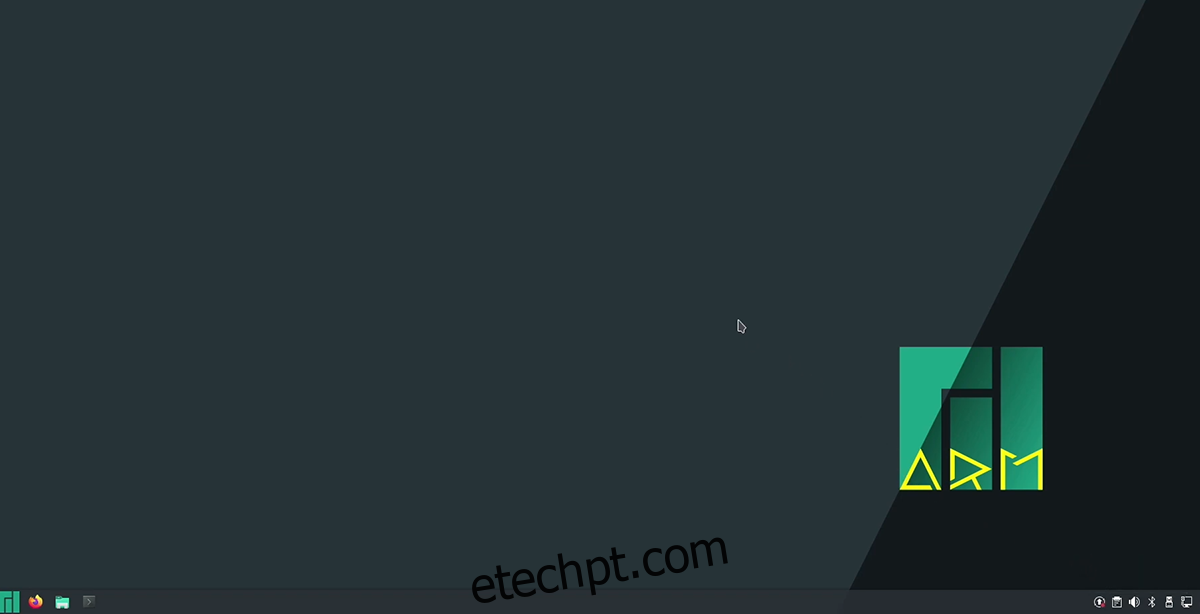Manjaro Linux, uma distribuição derivada do Arch Linux, foi concebida para simplificar e estabilizar a experiência com o Arch. Esta abordagem de design a catapultou para a posição de uma das distros Linux mais aclamadas para computadores pessoais. Curiosamente, o Manjaro também se encontra disponível para o Raspberry Pi 4. Este guia detalha o processo de configuração no seu Pi 4.
Instalando o Raspberry Pi Imager no Linux
Para desfrutar do Manjaro no seu Raspberry Pi 4, será necessário obter uma imagem oficial. A ferramenta Raspberry Pi Imager é o método mais eficiente para transferir estas imagens.
O Raspberry Pi Imager oferece suporte a vários sistemas operativos, incluindo Linux, Mac OS e Windows. Este guia focará a sua instalação no Linux.
Para instalar o Raspberry Pi Imager no Linux, abra um terminal. A seguir, execute as instruções de instalação via linha de comando correspondentes à sua distribuição Linux.
Pacote Snap
A instalação via pacote Snap do Raspberry Pi Imager é simplificada se o tempo de execução Snap já estiver ativo no seu sistema. Para habilitar o tempo de execução Snap, siga um guia especializado sobre o tema.
Após configurar o tempo de execução Snap, utilize o seguinte comando no terminal para instalar o Raspberry Pi Imager.
sudo snap install rpi-imagerFlatpak
O Raspberry Pi Imager também está acessível através do Flatpak. Para começar, configure o tempo de execução Flatpak. Instale o pacote “flatpak” no seu sistema. Consulte um guia de configuração do Flatpak se necessitar de assistência.
Com o tempo de execução Flatpak operacional, utilize os comandos flatpak remote-add e flatpak install para instalar o Raspberry Pi Imager no seu sistema Linux.
flatpak remote-add --if-not-exists flathub https://flathub.org/repo/flathub.flatpakrepo
flatpak install flathub org.raspberrypi.rpi-imagerTransferindo o Manjaro para um Cartão SD
Para utilizar o Manjaro no Raspberry Pi 4, é necessário transferi-lo para um cartão SD. Inicie o processo abrindo o Raspberry Pi Imager. Siga então as instruções abaixo:
Passo 1: Clique em “Choose OS” (Escolher SO). Selecione então “Outro sistema operacional de uso geral”.
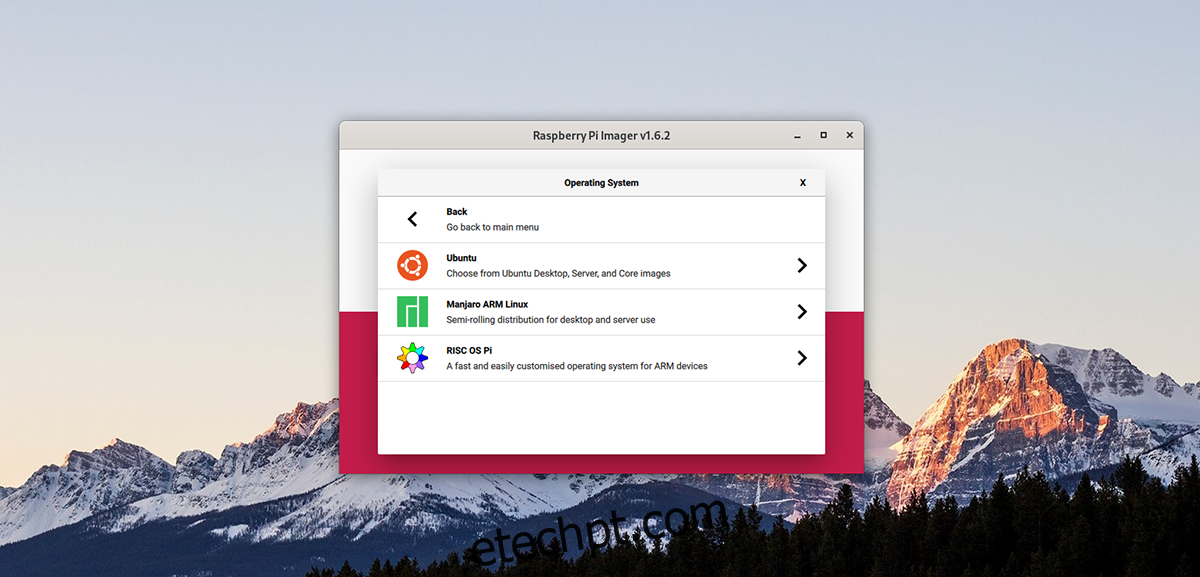
Passo 2: Na área “Outro sistema operacional de uso geral”, escolha “Manjaro ARM Linux”. Surgirão várias opções do Manjaro ARM para o seu Raspberry Pi 4.
Passo 3: Selecione o ambiente de trabalho desejado do Manjaro ARM. As opções incluem KDE Plasma, XFCE, Mate, Gnome e Minimal (sem interface gráfica).
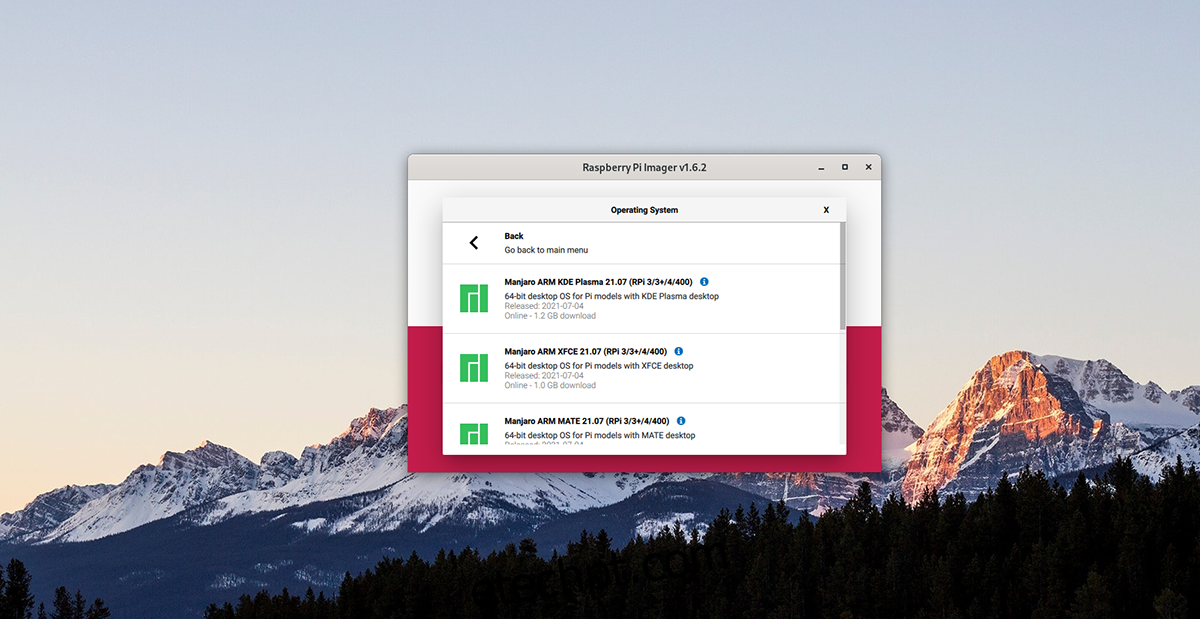
Passo 4: Selecione “Choose Storage” (Escolher Armazenamento). Escolha o seu cartão SD ou leitor de cartão USB para transferir o Manjaro ARM.
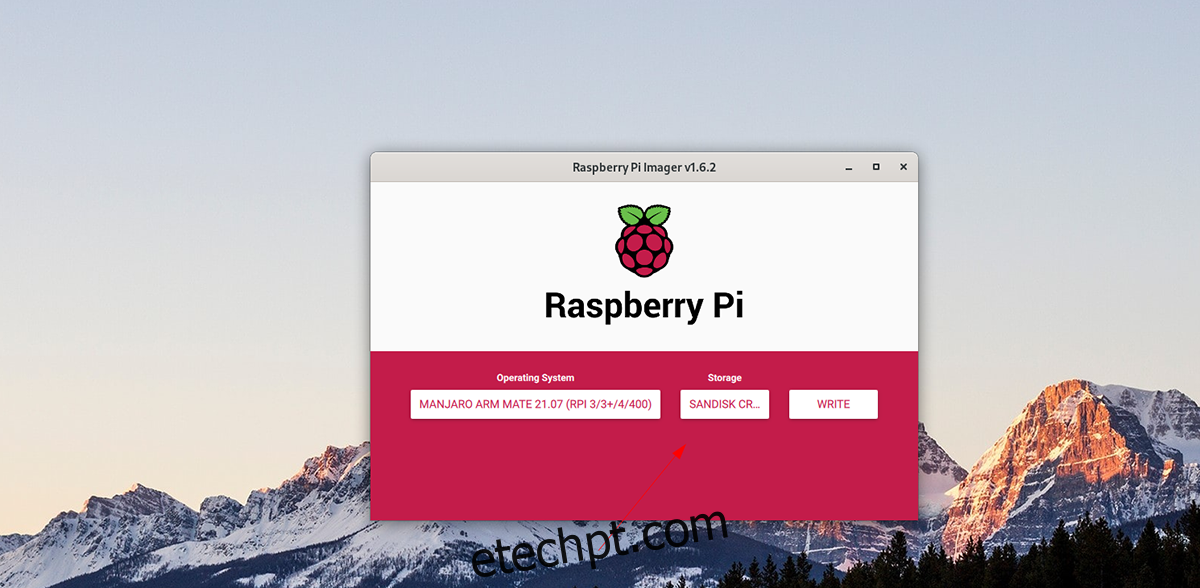
Passo 5: Clique em “Write” (Gravar). O processo de gravação será iniciado. Aguarde a conclusão.
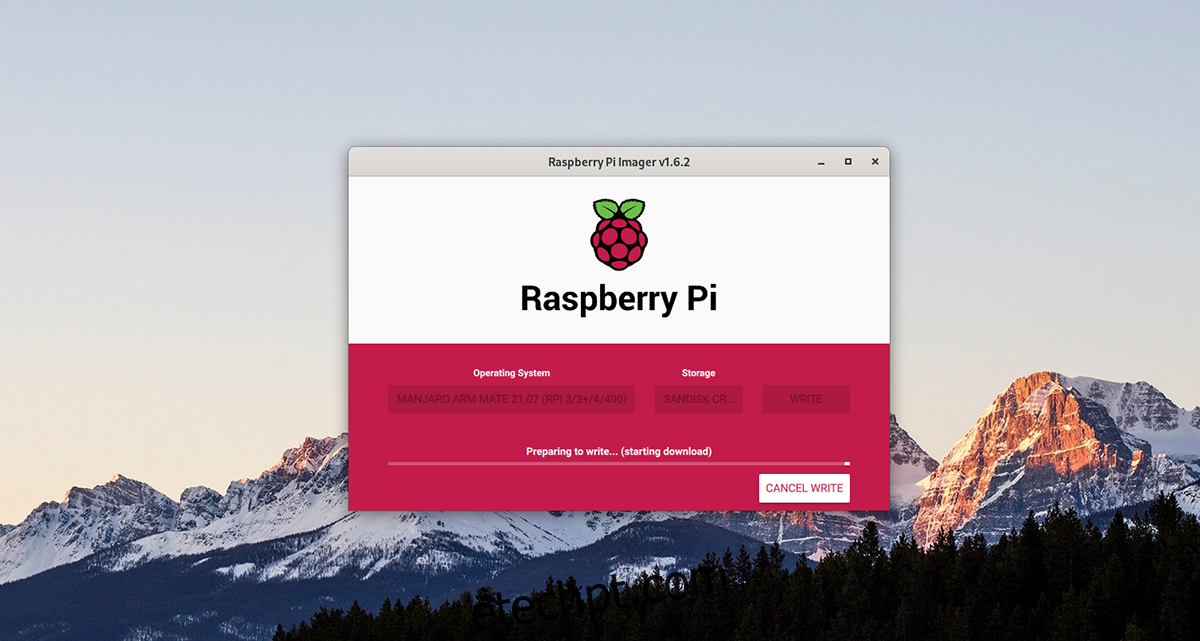
Após a conclusão, remova o cartão SD do computador e insira-o no Raspberry Pi 4. Certifique-se de ligar teclado, rato, monitor e alimentação USB.
Configurando o Manjaro
A configuração do Manjaro no Raspberry Pi 4 envolve alguns passos. Ligue o dispositivo e siga estas instruções:
Passo 1: Selecione o layout do teclado. Escolha o layout desejado e selecione “OK”.
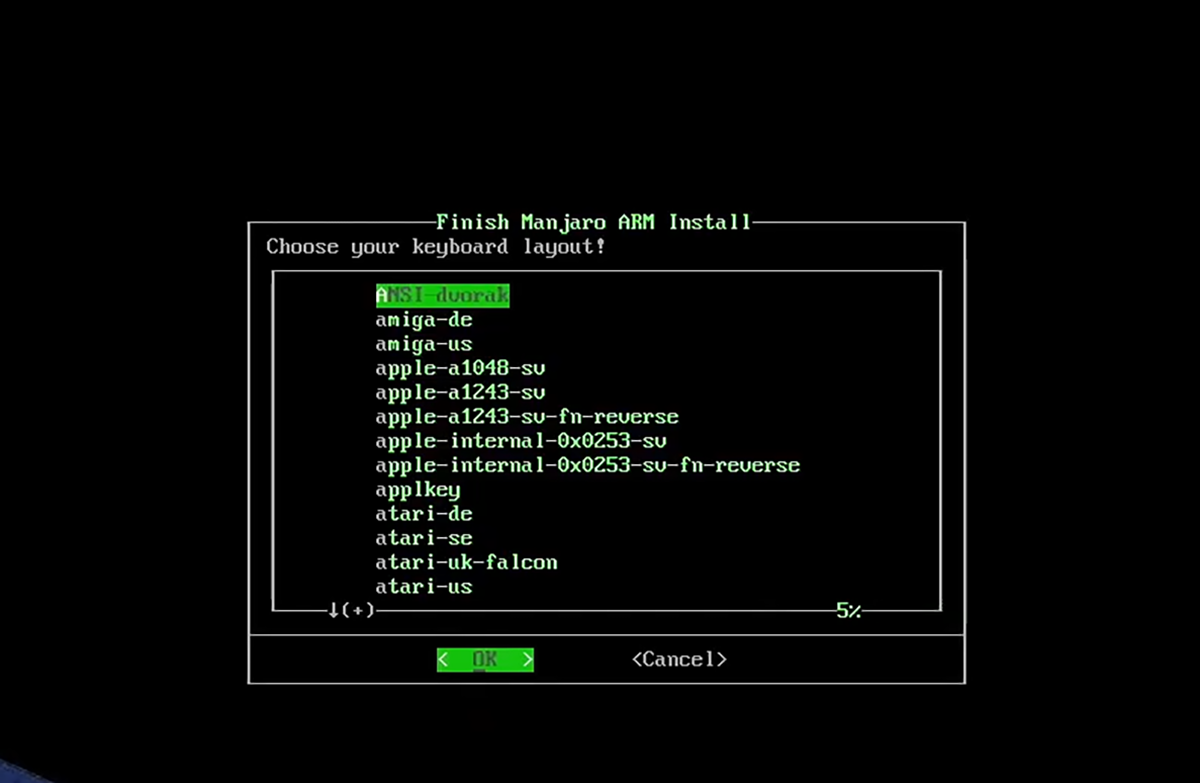
Passo 2: Insira um nome de utilizador. Digite o nome de utilizador e selecione “OK”.
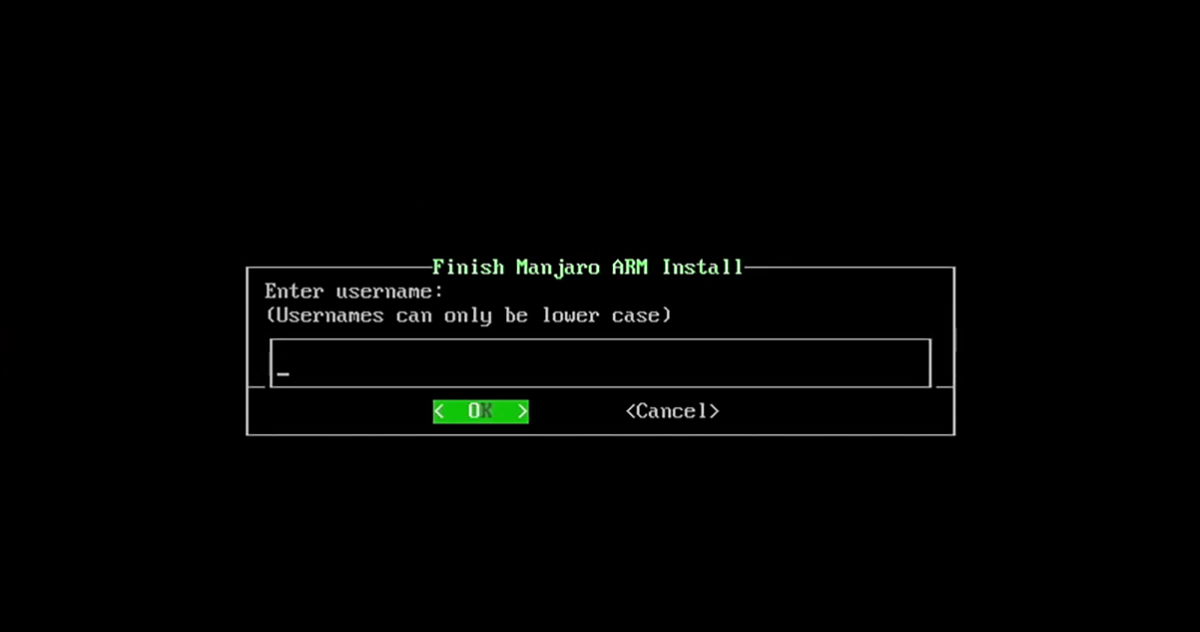
Passo 3: Insira o nome completo da sua conta de utilizador. Selecione “OK” para prosseguir.
Passo 4: Crie uma password para a sua conta de utilizador. Selecione “OK” para continuar.
Passo 5: Configure uma password para o utilizador root. Selecione “OK” para prosseguir.
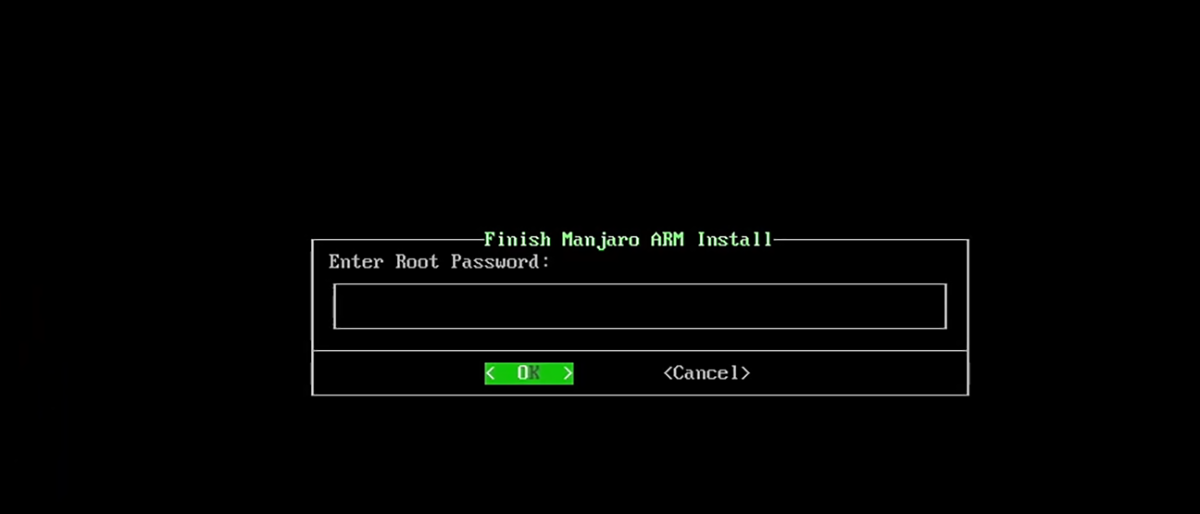
Passo 6: Selecione o seu fuso horário e localização. Confirme com “OK”.
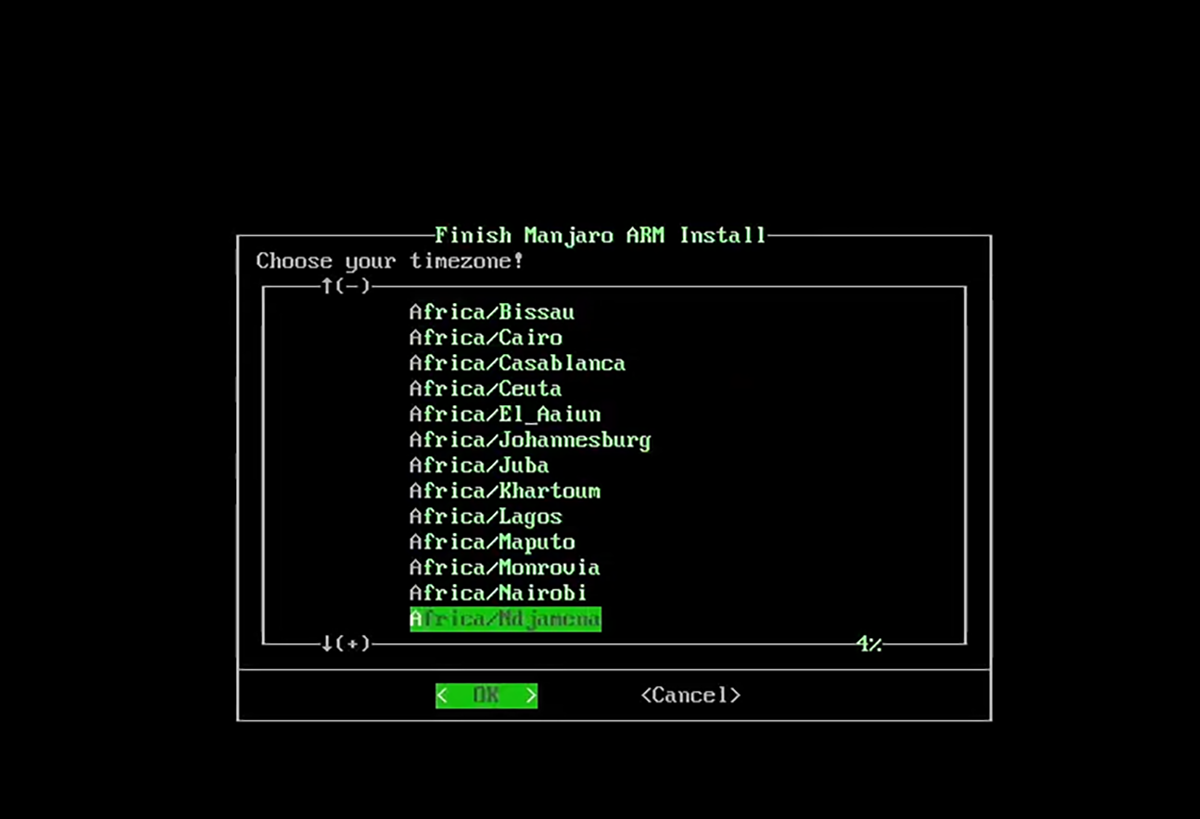
Passo 7: Confirme se a configuração está correta. Selecione “Sim” para avançar.
Após a confirmação, a instalação será concluída. O Manjaro estará agora pronto para ser utilizado no seu Raspberry Pi 4!